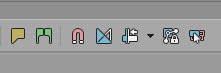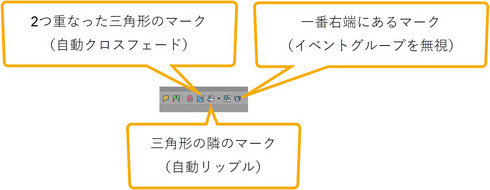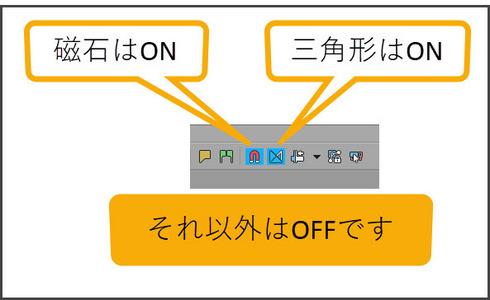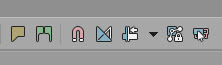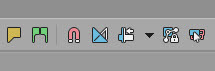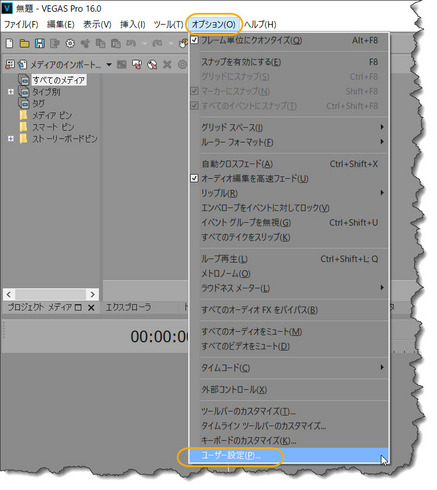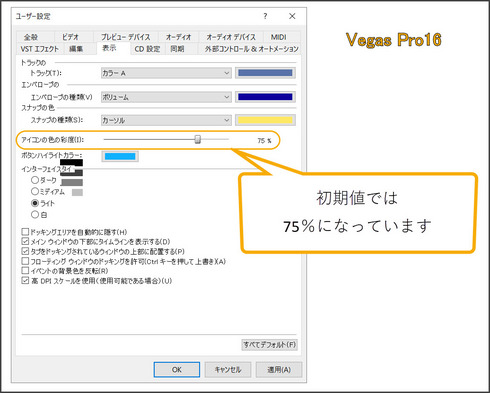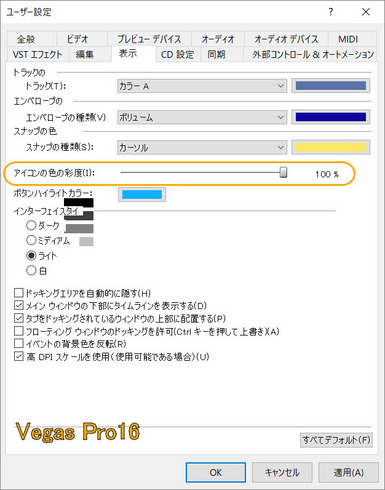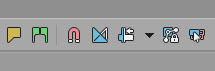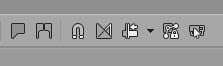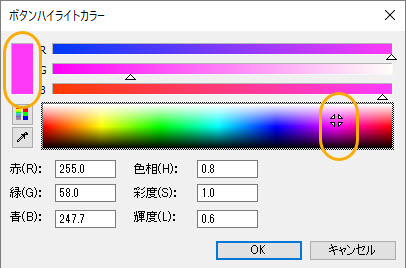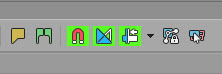前々回に、
Vegas Pro16へバージョンアップをした方が、
幸せになれますよ!という記事を記しました。
その261 今現在 Vegas Pro15を使っていても、敢えてVegas Pro16に乗り換える理由とは
またその記事の中で、
ソースネクスト様本社にて、
急遽撮影した動画を掲載したところ、
レッスンをしていた頃の、
東京のお客さまや、
ソニーストア名古屋・大阪様での
ワークショプにご参加いただいたお客さまから、
『あ~懐かしい!』
『久々に飯田節を聞いた!』との、
嬉しいコメントやメールをいただきました。
拙ブログをお読みいただいている、
『Vegasのお仲間』からのメッセージをいただくのは、
とても嬉しいです。
ありがとうございます。
いただいたメッセージの中に、
具体的な操作方法を知りたいとの、
お声がありました。
あの動画はごく短時間で、
まとめる必要があったので、
具体的な操作手順説明は省いていました。
そこで、
動画の中でお話しした4つのポイント、
1,スイッチのON・OFFが解りやすくなった。
2,一度分割した材料を再びくっつけることが出来るようになった
3,削除した映像・音声を再び復元できるようになった。
4,レンダリング時の保存先が指定しやすくなった
これらの補足を拙ブログ記事として、
今回から4回にわたって記していきますね。
今日の記事は、
スイッチのONとOFFが
解りやすくなった(見えやすくなった)についてです。
イイダが顔を真っ赤にして、
Vegasの画面の中にあるアイコン(マークのこと)の、
名前などを覚える必要なんてありません!
何を覚えるのかと言ったら、
『マークの形と位置』を覚えればいいんです!
『それも当面は、
3つのマークの形と位置だけ、
覚えれば良いです!』・・・と、
吠えている姿を、
覚えていらっしゃるかと思います。
そうなんです。
巷にある一般的な解説では、
まず最初にVegasの編集画面の、
個々のアイコン(機能のスイッチ)の、
機能と名前を覚えなければなりませんよね。
なぜなら、
それ以降の説明では、
Vegasの専門用語を使って解説をするのですから、
Vegasの専門用語を知らない限りは、
その操作解説を貴方は理解することが、
出来ないからなのです。
そして何が起きるかというと・・・、
正しいけれども効果的ではないという、
レクチャーなり解説情報に触れてしまうと、
貴方の頭はパンクしてしまうのでした。
一度読んだだけで、
一度聞いただけで頭に入るというのは、
人生で20才前位までなのです。
とすれば、
一度聞いただけで頭に残り、
それがすぐに実戦で生きる習得方法といったら、
覚える事柄はなるべく少なく、
しかも丸暗記では無くて、
ロジック(理屈)が繋がっていること。
更にはそれがイメージで頭に残ることでしょう。
だからこその、
『イイダの公式』だったわけです!
ご一緒にレッスンをしていた、
あの頃を思い出したでしょう!(笑)
ちなみに、
マークの形と位置で覚えているので、
貴方は英語版・フランス語版、オランダ語版等の
日本語版以外のVegasを操作できてしまうのでした。
話が脱線したので、
元に戻しますね。
すると、
とりあえずVegasで編集できるレベルにおいて、
覚えるべきマーク(スイッチ)は幾つあるのかと言ったら、
極端ですが3つで良いのです。
たった3つなのです。
それが、
2つの三角形が重なった、
自動クロスフェードのスイッチと、
クリックして選んだ私(材料)から見て
右側全部を道連れにする『道連れスイッチ』こと、
自動リップルと、
並んだマークの一番右端にある、
まな板上にある全ての材料の関係性を切る、
『イベントグループを無視』スイッチ、
なのでした。
以下の図は
スイッチの一覧です。
(全てOFFの状態です)
この7つあるスイッチの中で、
覚えるべき3つとは以下になります。
意識するのは3つなのですが、
この図にあるスイッチ7つの
標準の状態を覚えていて下さい。
よろしいでしょうか?
磁石のマーク(スナップを有効にする)と、
三角形が2つ重なったマーク(自動クロスフェード)の
2つのみが通常の編集ではONで、
それ以外はOFFと覚えるのです。
簡単ですよね!
やっと今日の本題に入る準備が出来ました。
1,スイッチそのものの色の濃さを調整するには?
今お話ししているスイッチには、
最初から色が付いています。
このスイッチの色の濃さを
「もっと弱く~もっと強く」と変更し、
もっと見やすくすることが出来ます。
この変更方法は、
『オプション』→『ユーザー設定』→『表示タブ』と進み、
表示タブの中にある『アイコンの色の彩度』を変更するのです。
初期値では75%となっていますから、
例えばスラーダーを一番右に移動させると、
彩度が最大の100になります。
『適用』→『OK』でこの画面を抜けて、
Vegasを終了させて再び起動させると
マークの彩度が変わります。
この部分までのお話しは
Vegas Pro16ではなくても、
Pro12、13、14、15 でも出来ることなので、
チャレンジしてみて下さいませ。
つぎに、
Vegas Pro16に追加された部分に進みます。
スイッチがONなのかOFFなのか、
その状態はマークの周囲に付く四角形の色でしたね。
Vegas Pro16では、
そのON・OFFの状態を示す周囲の色は水色です。
ところで私たちには、
個々に見やすい色と見難い色があるようです。
そこでVegas Pro16では、
このON・OFFを示す周囲の色を
貴方の好みに合わせて調整できるようになっているのです。
どこで調整するかというと、
先程の「マークそのものの彩度」を調整したところで、
調整します。
先程度同じように、
『オプション』→『ユーザー設定』→『表示タブ』と進みます。
この中にある『ボタンハイライトカラー』がポイントです。
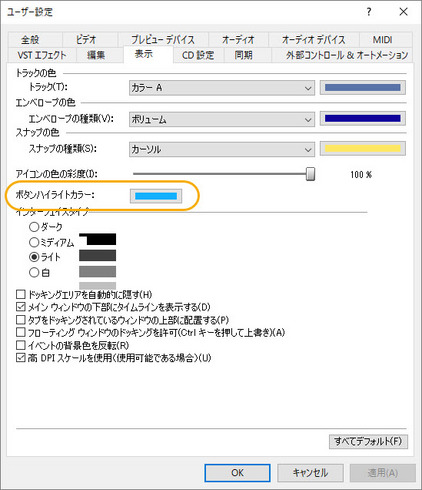
『ボタンハイライトカラー』の文字の右にある、
水色の上でクリックします。
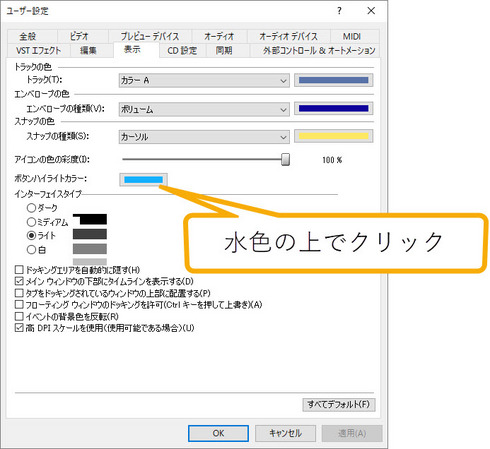
色を調整するカラーパレットが開きますので、
任意のところをクリックするか、
このカラーパレットの中をドラッグします。
今まさにマウスで選択している色が、
左側に反映されます。
例えば上図のピンク色を選択して、
『OK』を押します。
Vegas Pro16を終了させ、
再び起動させると、
スイッチがONの状態ではピンク色が
周囲に付きます。
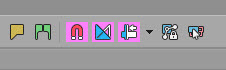
『ボタンハイライトカラー』で
明るい緑色を指定しました。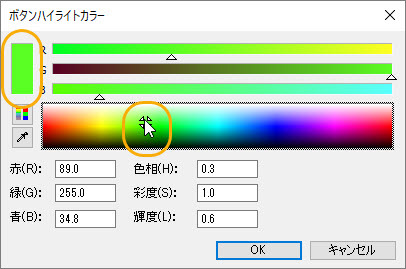
スイッチがONの場合には、
スイッチの周囲に明るい緑色が付きます。
スイッチのON状態を
より判りやすくするための色変更の手順でした。
Vegasを貴方仕様に変更していくと、
よりVegasに愛着が湧くので、
チャレンジしてみて下さいませ。
いろいろといじりすぎてしまって、
最初の初期値に戻したい場合には、
『オプション』→『ユーザー設定』→『表示タブ』から
『全てデフォルト』をクリックし
『適用』→『OK』で初期値に戻ります。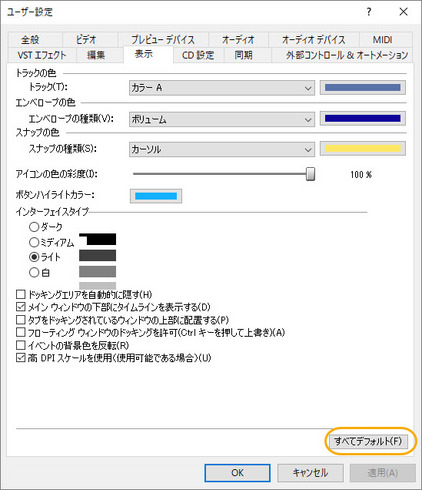
本日の講義はここまでとします。
お疲れ様でした。
飯田拝
VEGAS Proのソースネクスト公式の講師の「山梨の飯田」こと飯田和佳と申します。
約15年に渡ってソニーブランドの頃からVEGAS Proでの動画編集の講師に携わっております。
お気軽にご相談ください。もちろん内容によっては有料ですが。。。
ご興味ある方はパーソナルレッスンもご好評いただいておりますので
お問い合わせ下さい。